 |
「デイジーコラージュ8」 よくあるお問い合わせ |
| 「FAQよくあるお問い合わせ項目一覧」へ戻る |
| 印刷カテゴリ |
| 8.画像を画面いっぱいに大きく表示出来ません。 |
| 回答 : 画像を画面いっぱいに大きく表示するには、3通りの操作方法がございます。下記にご案内致します操作より、ご利用いただきやすい操作をご利用下さい。 |
| ダブルクリック | [スライド]ボタン | コンテキストメニュー | |
| 【サムネイルをダブルクリックして画像を大きくする場合】 |
| 1) | 操作する画像をクリックして選択状態にしてから、画像をダブルクリックして下さい。 | 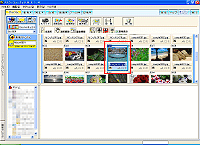 |
| 2) | 「スライドショー」機能が動作して、選択された画像が画面いっぱいに拡大されます。 ※「スライドショー」機能の詳細につきましては、マニュアル57ページの「アルバムセクション〜スライドショーの操作について」をご覧下さい。 |
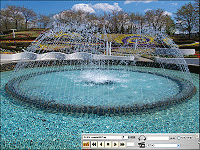 |
| 【[スライド]ボタンをご利用いただく場合】 |
| 1) | 操作する画像をクリックして選択状態にしてから、「アルバム サムネイル一覧」上部の[スライド]ボタンをクリックして下さい。 | ![[スライド]ボタンをクリック](q0080002.gif) |
| 2) | 「スライドショー」機能が動作して、選択された画像が画面いっぱいに拡大されます。 ※「スライドショー」機能の詳細につきましては、マニュアル57ページの「アルバムセクション〜スライドショーの操作について」をご覧下さい。 |
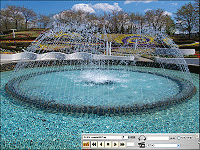 |
| 【コンテキストメニュー(右クリックメニュー)をご利用いただく場合】 |
| 1) | 操作する画像をクリックして選択状態にしてから、この画像にマウスポインタをあわせて、右クリックをするとコンテキストメニュー(右クリックメニュー)が表示されます。 この中の「スライドショー」をクリックして下さい。 |
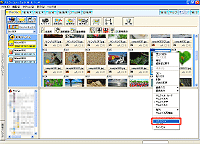 |
| 2) | 「スライドショー」機能が動作して、選択された画像が画面いっぱいに拡大されます。 ※「スライドショー」機能の詳細につきましては、マニュアル57ページの「アルバムセクション〜スライドショーの操作について」をご覧下さい。 |
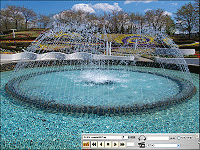 |
| ダブルクリック | [スライド]ボタン | コンテキストメニュー | |
| 「FAQよくあるお問い合わせ項目一覧」へ戻る |
| (c) Copyright Ichikawa Soft Laboratory. All rights reserved. |